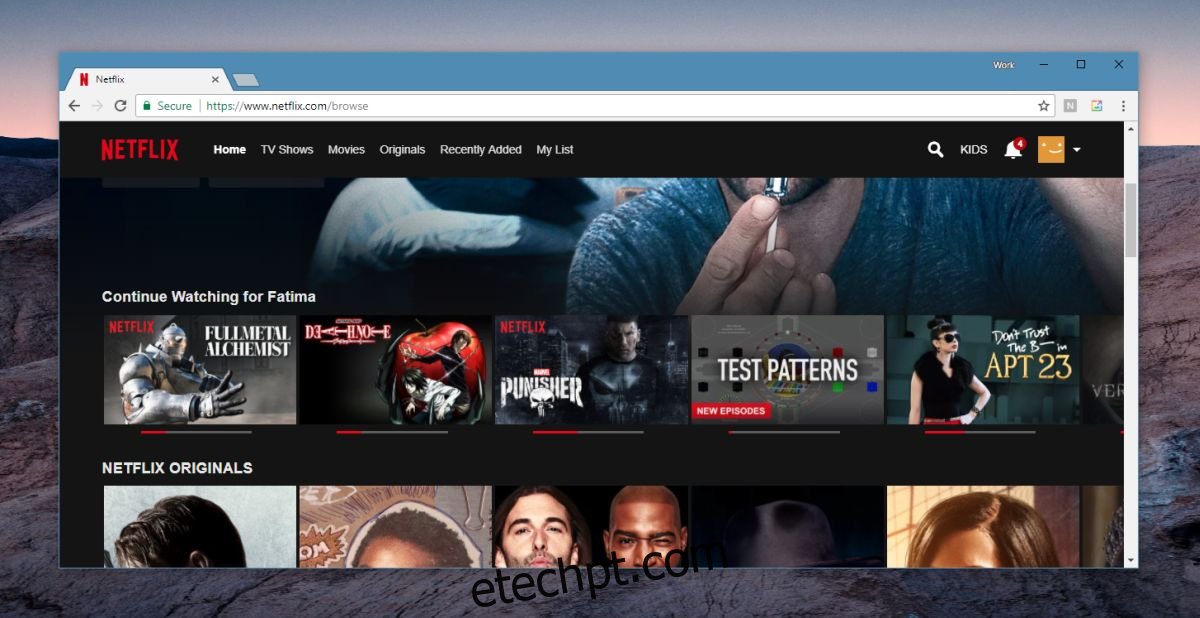A Netflix mantém o controle de tudo que você assiste. Ele faz isso por razões óbvias; para ajudá-lo a continuar de onde parou um filme ou programa de TV. Também ajuda você a se lembrar do que estava assistindo. Ao entrar na Netflix, você pode encontrar tudo o que estava assistindo na categoria ‘Continuar assistindo’. Esta categoria e sua posição na página de navegação da Netflix são dinâmicas. Às vezes, ele aparecerá como a categoria principal quando você visitar a Netflix. Outras vezes, será muito mais abaixo na página. Se você preferir que essa categoria apareça no topo e assista à Netflix no Chrome, poderá usar o Continuar assistindo Netflix para sempre colocar a categoria Continuar assistindo no topo.
Sem essa extensão, todas as categorias da Netflix aparecem abaixo do conteúdo em destaque na Netflix. O conteúdo em destaque ocupa grande parte da tela e todas as outras categorias aparecem abaixo dele. A extensão não move ou remove o conteúdo em destaque, mas move a categoria Continuar assistindo acima do conteúdo em destaque.
Obter Continuar assistindo no topo
Instale o Netflix Continue assistindo a partir do Loja online do Chrome. Esta é a aparência da sua página de navegação do Netflix antes de instalar a extensão. Na captura de tela abaixo, a categoria Continuar assistindo aparece diretamente abaixo do conteúdo em destaque, no entanto, isso é por acaso. Muitas vezes, outras categorias aparecerão aqui em vez da Continuar assistindo.
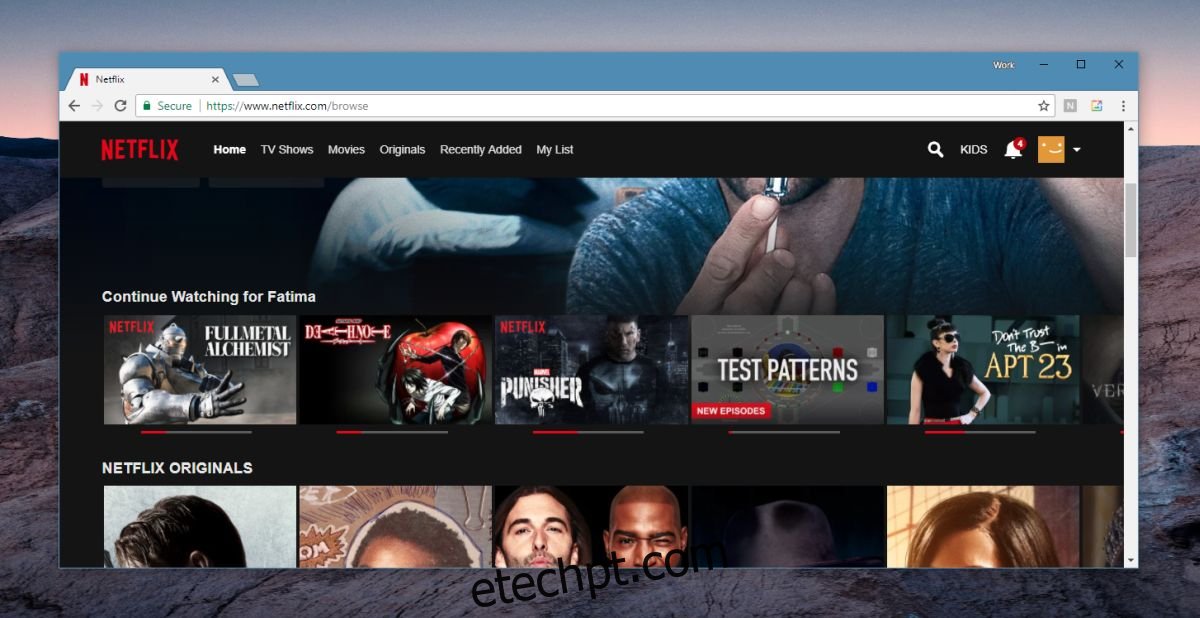
Depois que a extensão for instalada, você verá a categoria Continuar assistindo empurrada para o topo da página Procurar.
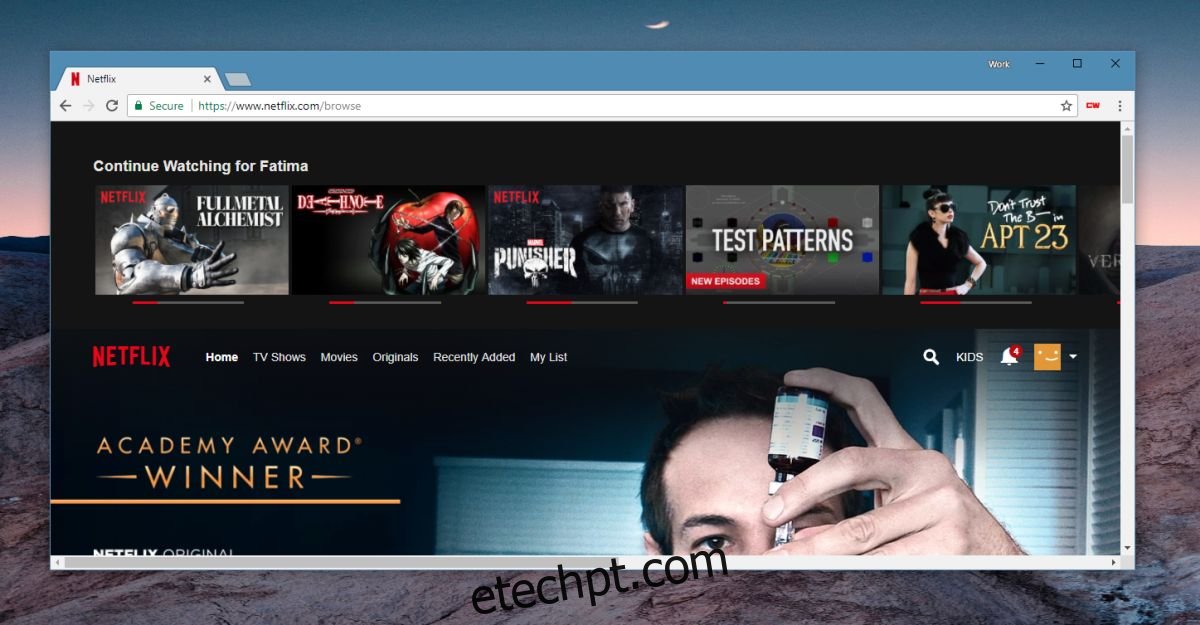
Esta extensão não representa exatamente uma situação ideal. Idealmente, a categoria Continuar assistindo ainda deve aparecer abaixo do conteúdo em destaque, mas acima de todas as outras categorias. Ou isso ou deveria ter uma opção para ocultar o conteúdo em destaque. Esse layout funciona se você deseja que a categoria Continuar assistindo apareça no topo, mas tira a interface do usuário com a qual você está acostumado. Você precisará lembrar que, após instalar esta extensão, o novo layout será a categoria Continuar assistindo, conteúdo em destaque e outras categorias. Também é um pouco decepcionante que não haja código Netflix para esta categoria que você possa usar para ir direto para ela.
Há algum tempo, a Netflix costumava mostrar sempre a categoria Continuar assistindo no topo. Como você pode imaginar, nem todos ficaram felizes com esse arranjo e a Netflix sucumbiu às demandas dos usuários. Agora parece que nem todo mundo está feliz em ter que rolar para baixo e procurar a categoria que prova que você não pode agradar a todos. Uma maneira mais sensata de controlar isso seria permitir que os usuários decidissem se a categoria deveria aparecer no topo ou não por meio de suas configurações de perfil, mas esse não é o caso.
Essa extensão resolve o problema se você assiste à Netflix no Chrome, mas se assiste à Netflix no Kodi, no aplicativo UWP do Windows 10 ou em qualquer um dos aplicativos móveis, não há nada que possa ser feito.